
微软最新的办公软件:office2016给用户带来了很多实用的功能。其中,给边肖印象最深的就是不用把PDF文档转换成word格式,直接使用office2016的word 2016就可以编辑PDF文档。那么,word2016如何直接编辑PDF文档呢?来看看今天的教程吧!
推荐:office2016下载地址。
1.计算机必须在office2016套件下安装word,然后准备要转换的pdf文件。
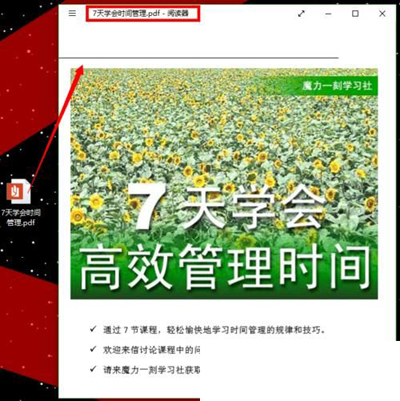
office2016
2.用鼠标右键点击pdf文件,然后打开“以其他方式打开”,选择word2016。
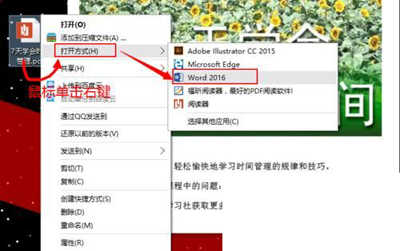
word2016
3.之后打开word2016主界面,弹出pdf转word的注意事项。原始文件越大,转换时间越长,图片越多。此外,原始文件包含大量图片后,实际导出结果可能与原始文件不同,主要与文件字符的空格、图片位置排列的调整等有关。
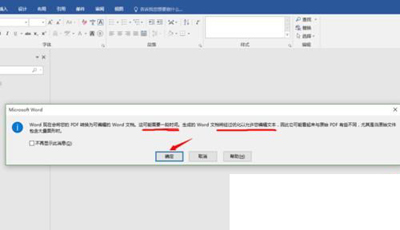
word2016
4.转换过程是持久的,需要耐心。作者尝试了很多次,不会卡住。要取消,您可以按ESC键。我花了很长时间尝试转换一千页的文本,但不超过5分钟。通常需要一分钟左右。
5.实际转换结果如图所示。这个例子的原始文件有44页,但转换后变成了40页。有些地方整个文字上移了一点,图片识别也是合理的,就是感觉显示的换行符比较多,但是打印演示文稿的时候这些是没有的。

word2016
6.与源文件进行比较。虽然仍然不能保证导出格式与原始pdf文件一致,但字体足以被识别和编辑。不用其他工具直接转真的很方便。
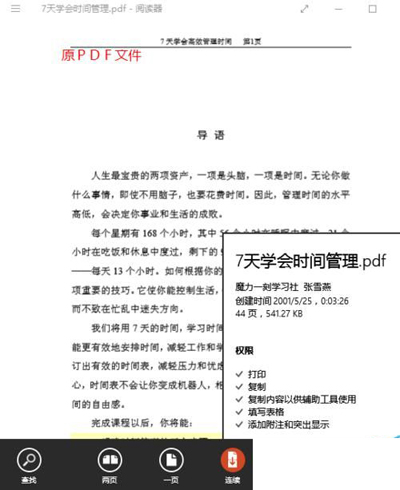
word2016
注意事项:
转换过程需要耐心等待。如果要取消,可以按ESC键。